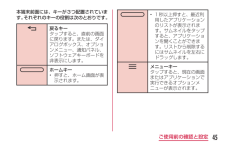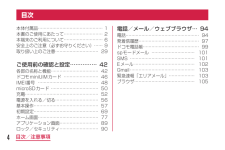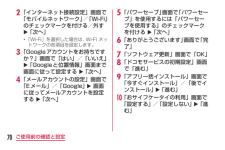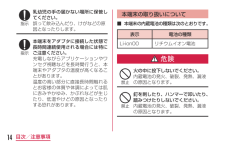Q&A
取扱説明書・マニュアル (文書検索対応分のみ)
"アプリ" 一致するキーワードは見つかりませんでした。
"アプリ"50 - 60 件目を表示
75ご使用前の確認と設定お知らせ•Wi-Fi機能がONのときもパケット通信を利用できます。ただし、Wi-Fiネットワークに接続中は、Wi-Fiネットワークが優先されます。Wi-Fiネットワークが切断された場合には、自動的にLTE /3G / GPRSネットワークでの接続に切り替わります。切り替わったままでご利用される場合は、パケット通信料が発生する場合がありますのでご注意ください。•Wi-Fiを使用しないときはOFFにすることで、電池の消費を抑制できます。•Wi-Fi利用時にドコモサービスをWi-Fi経由で利用する場合は「Wi-Fiオプションパスワード」の設定が必要です。 ホーム画面で u 「本体設定」 u 「 ドコモサービス」 u 「ドコモアプリWi-Fi利用設定」から設定ができます。USBテザリングを設定するmicroUSB接続ケーブル 01(別売)で本端末とパソコンを接続し、モデムとして利用することでインターネットに接続させることができます。a 本端末とパソコンをUSB接続ケーブルで接続するb ホーム画面で u「本体設定」 u「その他...」 u「テザリング」c 「USBテザリング」•注意事項の詳細...
はじめにL-04Eをお買い上げいただきまして誠にありがとうございます。ご使用の前やご利用中に、本書をお読みいただき、正しくお使いください。本書についての最新情報は、ドコモのホームページよりダウンロードできます。また、本端末から取扱説明書の最新情報を見ることができます。■■「クイックスタートガイド」(本体付属品)基本的な機能の操作について説明しています。■■「取扱説明書」(本端末のアプリケーション)機能の詳しい案内や操作について説明しています。ホーム画面で「アプリ」 u 「取扱説明書」※「取扱説明書」はLG SmartWorldから再ダウンロードできます。ダウンロードには、ログインが必要です。ホーム画面で「アプリ」 u 「SmartWorld」 u 「取扱説明書」を検索 u 「取扱説明書」アプリを選択 u 「ダウンロード」■■「取扱説明書」(PDFファイル)機能の詳しい案内や操作について説明しています。ドコモのホームページでダウンロードhttp://www.nttdocomo.co.jp/support/trouble/manual/download/index.html※URLおよび掲載内容については、将来予...
2目次/注意事項本書のご使用にあたって•本書の内容の一部、または全部を無断転載することは、禁止されています。•本書の内容に関しては、将来予告なしに変更することがあります。•本書の本文中においては「L-04E」を「本端末」と表記させていただいております。あらかじめご了承ください。操作説明文について本書では、タッチスクリーンで表示されるアイコンや項目の選択操作を次のように表記して説明しています。表記 操作内容ホーム画面で「アプリ」ホーム画面に表示されている をタップする•ホーム画面のアイコンは、以下のように表記しております。 : 「電話」 : 「spモードメール」 : 「インターネット」 : 「アプリ」ホーム画面でu「本体設定」画面の下にある をタップして、表示されたオプションメニューの「本体設定」をタップする「操作開始」u「通話」画面に表示されている「操作開始」をタップして、続けて「通話」をタップする
販売元 株式会社NTTドコモ製造元 LG Electronics Inc.総合お問い合わせ先〈ドコモ インフォメーションセンター 〉故障お問い合わせ先●番号をよくご確認の上、お間違いのないようにおかけください。●各種手続き、故障・アフターサービスについては、上記お問い合わせ先にご連絡いただくか、ドコモホームページにて お近くのドコモショップなどにお問い合わせください。 ドコモホームページ http://www.nttdocomo.co.jp/※一般電話などからはご利用 になれません。■ドコモの携帯電話からの場合(局番なしの) 113 (無料)受付時間 24時間(年中無休)※一般電話などからはご利用 になれません。■ドコモの携帯電話からの場合■LGモバイルお客様ご相談センター(局番なしの) 151 (無料)受付時間 午前9:00~午後8:00(年中無休)■一般電話などからの場合0120-800-000※一部のIP電話からは接続できない場合があります。■一般電話などからの場合0120-800-000※一部のIP電話からは接続できない場合があります。試供品のお問い合わせ先受付時間 午前9:00~午後6:00(土・...
3目次/注意事項表記 操作内容をロングタッチする画面に表示されている を長めに(1 ~ 2秒間)触れたままにするお知らせ•本書の操作説明は、ホームセレクタが「docomo Palette UI」に設定されていて、ホーム画面の内容が初期設定の場合で説明しています。ホーム画面の内容を変更した場合は、アプリケーションを開く操作などが本書の説明と異なることがあります。•本書で掲載している画面はイメージであるため、実際の画面と異なる場合があります。
45ご使用前の確認と設定本端末前面には、キーが3つ配置されています。それぞれのキーの役割は次のとおりです。戻るキータップすると、直前の画面に戻ります。または、ダイアログボックス、オプションメニュー、通知パネル、ソフトウェアキーボードを非表示にします。ホームキー•押すと、ホーム画面が表示されます。•1秒以上押すと、最近利用したアプリケーションのリストが表示されます。サムネイルをタップすると、アプリケーションを開くことができます。リストから削除するにはサムネイルを左右にドラッグします。メニューキータップすると、現在の画面またはアプリケーションで実行できるオプションメニューが表示されます。
4目次/注意事項本体付属品……………………………………… 1本書のご使用にあたって……………………… 2本端末のご利用について……………………… 6安全上のご注意(必ずお守りください)…… 9取り扱い上のご注意…………………………29ご使用前の確認と設定…………… 42各部の名称と機能…………………………… 42ドコモminiUIMカード…………………… 46IMEI番号…………………………………… 48microSDカード…………………………… 50充電……………………………………………52電源を入れる/切る………………………… 56基本操作……………………………………… 57初期設定……………………………………… 69ホーム画面…………………………………… 77アプリケーション画面……………………… 89ロック/セキュリティ……………………… 90電話/メール/ウェブブラウザ… 94電話…………………………………………… 94発着信履歴…………………………………… 97ドコモ電話帳………………………………… 99spモードメール………………………… 101SMS……………………………………… 101Eメー...
88ご使用前の確認と設定縦横画面の自動回転のON / OFFを切り替えます。ロングタッチすると、「表示」画面が表示されます。Wi-Fi機能のON/OFFを切り替えます。ロングタッチすると、「Wi-Fi」画面が表示されます。Bluetooth機能のON / OFFを切り替えます。ロングタッチすると、「Bluetooth」画面が表示されます。GPS機能の有効/無効を切り替えます。ロングタッチすると、「位置情報アクセス」画面が表示されます。「クイック設定」画面が表示されます。b Qスライドアプリ欄タップしてQスライドアプリ(動画、インターネット、カレンダー、電卓)を起動します。c Qリモート欄(例:テレビの場合)登録したデバイスのリモコンとして使用できます。d 画面の明るさ調整欄画面の明るさを調整します。•「自動」にチェックを付けると、画面の明るさを自動で調整します。基本の明るさはスライドバーで設定できます。e 日付日付を表示します。f 通知情報通知情報の詳細を表示します。g 通信事業者名/ SIM事業者名左には、現在接続中のネットワークの通信事業者名が表示され、右には、SIMカードから読み取った事業者名が表示され...
70ご使用前の確認と設定b 「インターネット接続設定」画面で「モバイルネットワーク」/「Wi-Fi」のチェックマークを付ける/外すu「次へ」•「Wi-Fi」を選択した場合は、Wi-Fi ネットワークの各項目を設定します。c 「Googleアカウントをお持ちですか?」画面で「はい」/「いいえ」u「Googleと位置情報」画面まで画面に従って設定するu「次へ」d 「メールアカウントの設定」画面で「Eメール」/「Google」u画面に従ってメールアカウントを設定するu「次へ」e 「パワーセーブ」画面で「パワーセーブ」を使用するには「パワーセーブを使用する」のチェックマークを付けるu「次へ」f 「ありがとうございます」画面で「完了」g 「ソフトウェア更新」画面で「OK」h 「ドコモサービスの初期設定」画面で「進む」i 「アプリ一括インストール」画面で「今すぐインストール」/「後でインストール」u「進む」j 「おサイフケータイの利用」画面で「設定する」/「設定しない」u「進む」
14目次/注意事項乳幼児の手の届かない場所に保管してください。誤って飲み込んだり、けがなどの原因となったりします。本端末をアダプタに接続した状態で長時間連続使用される場合には特にご注意ください。充電しながらアプリケーションやワンセグ視聴などを長時間行うと、本端末やアダプタの温度が高くなることがあります。温度の高い部分に直接長時間触れるとお客様の体質や体調によっては肌に赤みやかゆみ、かぶれなどが生じたり、低温やけどの原因となったりする恐れがあります。本端末の取り扱いについて■■本端末の内蔵電池の種類は次のとおりです。表示 電池の種類Li-ion00 リチウムイオン電池危険火の中に投下しないでください。内蔵電池の発火、破裂、発熱、漏液の原因となります。釘を刺したり、ハンマーで叩いたり、踏みつけたりしないでください。内蔵電池の発火、破裂、発熱、漏液の原因となります。